Som standard kan du lagre øyeblikksbildene du tar av Btrfs-delvolumene dine i det samme Btrfs-filsystemet, men det er ikke mulig å lagre øyeblikksbildene til ett Btrfs-filsystem direkte til et annet Btrfs-filsystem. Imidlertid gir Btrfs-filsystemet deg de nødvendige verktøyene for å sikkerhetskopiere øyeblikksbilder av ett Btrfs-filsystem til et annet Btrfs-filsystem. Denne artikkelen viser deg hvordan du sikkerhetskopierer Btrfs-øyeblikksbilder til et eksternt Btrfs-filsystem på en ekstern stasjon.
Forutsetninger
For å prøve eksemplene som er inkludert i denne artikkelen, må du oppfylle følgende forutsetninger:
- Ha Btrfs-filsystemet installert på datamaskinen din.
- Ha en harddisk eller SSD med minst 2 gratis partisjoner (i alle størrelser).
Jeg har 20 GB harddisk, sdb, på min Ubuntu-maskin. Jeg har laget to partisjoner, sdb1 og sdb2, på denne harddisken.
$ sudo lsblk -e7Merk: Harddisken eller SSD-en din vil ha et annet navn enn min, og det samme vil partisjonene. Så husk å erstatte disse navnene med dine fra nå av.
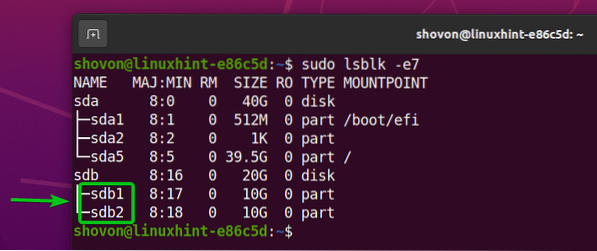
Jeg vil lage Btrfs filsystemer på sdb1 og sdb2 skillevegger. Øyeblikksbildene som ble opprettet på Btrfs-filsystemet (sdb1) blir sikkerhetskopiert til Btrfs-filsystemet opprettet på sdb2 skillevegg. Btrfs-filsystemet opprettet på sdb2 partisjon vil fungere som den eksterne stasjonen. Du kan også bruke en USB-minnepinne eller en ekstern harddisk; Bare vær sikker på å formatere den med Btrfs-filsystemet.
For hjelp med å installere Btrfs-filsystemet i Ubuntu, sjekk ut artikkelen min Installer og bruk Btrfs på Ubuntu 20.04 LTS.
For hjelp med å installere Btrfs-filsystemet i Fedora, sjekk ut artikkelen min Installer og bruk Btrfs på Fedora 33.
Opprette obligatoriske Btrfs-filsystemer
Jeg vil formatere begge sdb1 og sdb2 partisjoner som Btrfs. Jeg vil bruke sdb1 partisjon for lagring av data og Btrfs-øyeblikksbilder. Jeg vil bruke sdb2 partisjon for å sikkerhetskopiere øyeblikksbildene til Btrfs-filsystemet opprettet på sdb1 skillevegg.
For å lage et Btrfs-filsystem på sdb1 partisjon og gi den filsystemets etikettdata, kjør følgende kommando:
$ sudo mkfs.btrfs -L data / dev / sdb1
Det skal nå opprettes et Btrfs-filsystem på sdb1 skillevegg.
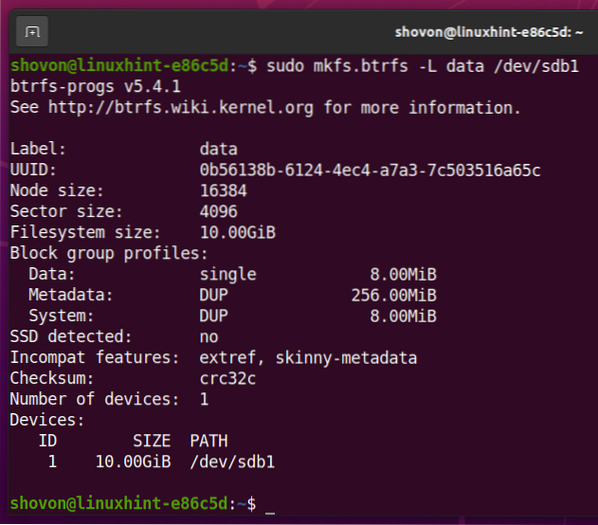
For å lage et Btrfs-filsystem på sdb2 partisjon og gi den øyeblikksbildene til filsystemetiketten, kjør følgende kommando:
$ sudo mkfs.btrfs -L øyeblikksbilder / dev / sdb2
Det skal nå opprettes et Btrfs-filsystem på sdb2 skillevegg.
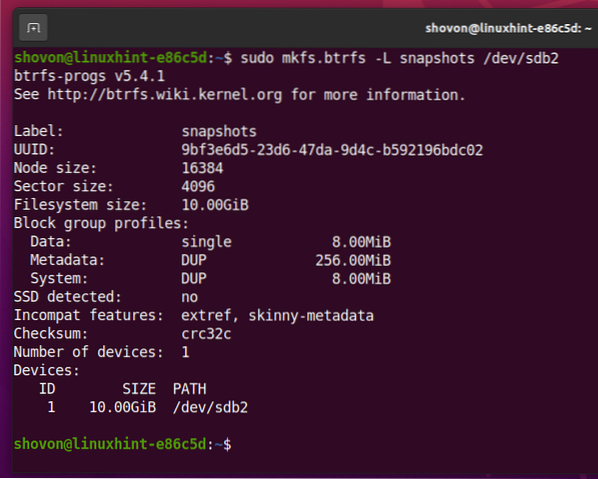
Lag katalogene /data og / øyeblikksbilder for montering av sdb1 og sdb2 partisjoner henholdsvis som følger:
$ sudo mkdir -v / data, snapshots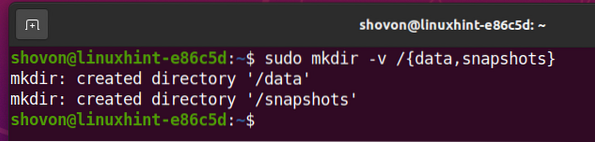
Monter Btrfs-filsystemet du har opprettet på sdb1 partisjon på / datakatalogen, som følger:
$ sudo mount / dev / sdb1 / data
På samme måte monterer du Btrfs-filsystemet du har opprettet på sdb2 partisjon på / øyeblikksbilder katalog, som følger:
$ sudo mount / dev / sdb2 / snapshots
Som du kan se på skjermbildet nedenfor, er begge Btrfs-filsystemene (sdb1 og sdb2 skillevegger) er montert riktig.
$ df -h -t btrfs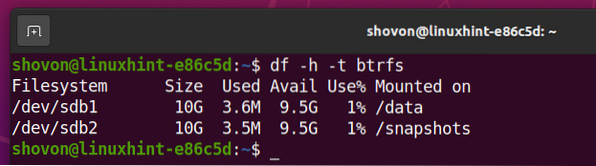
Ta stillbilder av et Btrfs-filsystem
I denne delen vil vi lage dummy-prosjektet web1 på / data / projects / web1 Btrfs subvolume. Vi tar et øyeblikksbilde av det delvolumet i denne delen, samt noen andre øyeblikksbilder i senere deler av denne artikkelen.
Opprett først den nye katalogen / data / prosjekter, som følger:
$ sudo mkdir -v / data / projects
Deretter oppretter du det nye delvolum web1 i / data / prosjektkatalog, som følger:
$ sudo btrfs subvolume create / data / projects / web1
Til slutt oppretter du den nye filindeksen.html i / data / prosjekter / web1 delvolum med nano-teksteditoren, som følger:
$ sudo nano / data / projects / web1 / index.html
Skriv inn følgende kodelinjer i indeksen.html-fil:
Hei Verden
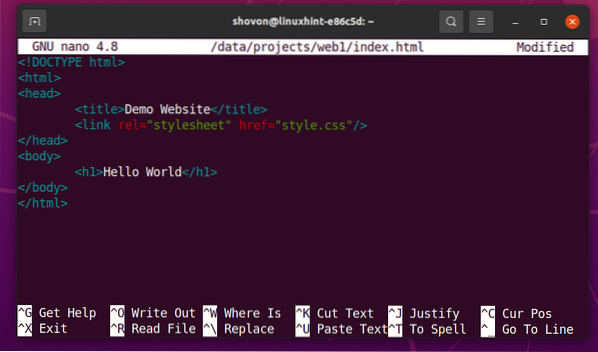
Når du er ferdig, trykker du på <Ctrl> + X etterfulgt av Y og <Tast inn> for å redde indeks.html-fil.
På samme måte oppretter du den nye filen stil.css i / data / prosjekter / web1 delvolum som følger:
$ sudo nano / data / projects / web1 / style.css
Skriv inn følgende kodelinjer i stil.css fil:
farge: grønn;
Når du er ferdig, trykker du på <Ctrl> + X etterfulgt av Y og <Tast inn> for å redde stil.css fil.
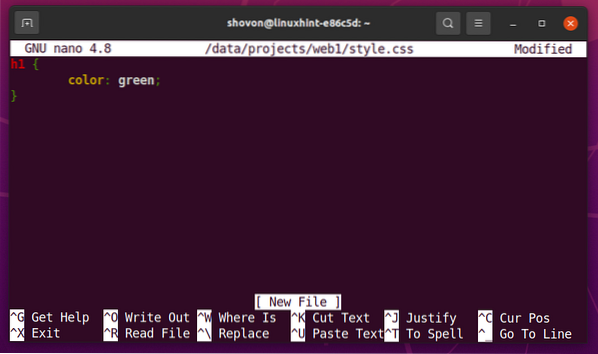
Nå, den / data / prosjekter / web1 delvolum inneholder indeks.html og stil.css-fil.
$ ls -lh / data / projects / web1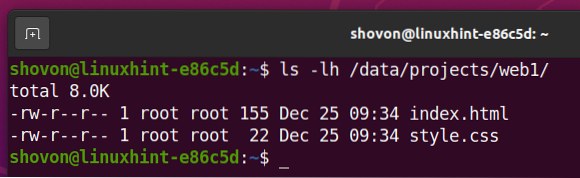
Vi vil beholde alle øyeblikksbildene til dette Btrfs-filsystemet i /data/.øyeblikksbilder katalog.
Først oppretter du /data/.øyeblikksbilder katalog med følgende kommando:
$ sudo mkdir -v / data /.øyeblikksbilder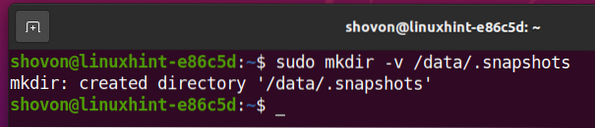
Deretter oppretter du det skrivebeskyttede øyeblikksbildet /data/.øyeblikksbilder / web1-2020-12-30 av / data / prosjekter / web1 delvolum med følgende kommando:
$ sudo btrfs subvolume øyeblikksbilde -r / data / prosjekter / web1 / data /.øyeblikksbilder / web1-2020-12-30
Som du kan se, det nye øyeblikksbildet /data/.øyeblikksbilder / web1-2020-12-30 har blitt skapt.
$ sudo btrfs undervolumeliste / data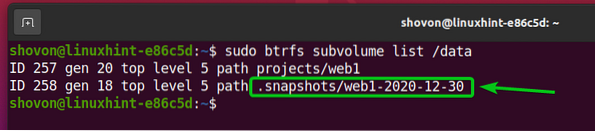
Sikkerhetskopierer stillbilder til ekstern stasjon
For å sikkerhetskopiere øyeblikksbildet /data/.øyeblikksbilder / web1-2020-12-30 til et annet Btrfs-filsystem (ekstern stasjon sdb2, i dette tilfellet) montert på / øyeblikksbilder katalog, kjør følgende kommando:
$ sudo btrfs send / data /.øyeblikksbilder / web1-2020-12-30 | sudo btrfs motta / øyeblikksbilder
Øyeblikksbildet /data/.øyeblikksbilder / web1-2020-12-30 skal sikkerhetskopieres til det eksterne Btrfs-filsystemet (sdb2) montert på / øyeblikksbilder katalog.

Som du kan se, er nytt delvolum web1-2020-12-30 er opprettet på det eksterne Btrfs-filsystemet.
$ sudo btrfs subvolume list / snapshots
De øyeblikksbilde web1-2020-12-30 skal ha de samme filene/ kataloger som /data/.øyeblikksbilder / web1-2020-12-30 øyeblikksbilde.
$ tree -a / snapshots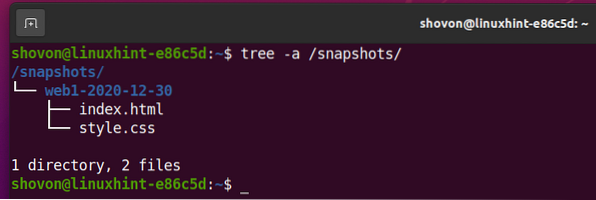
Du kan få mer informasjon om det sikkerhetskopierte øyeblikksbildet / snapshosts / web1-2020-12-30 som følger:
$ sudo btrfs subvolume show / snapshots / web1-2020-12-30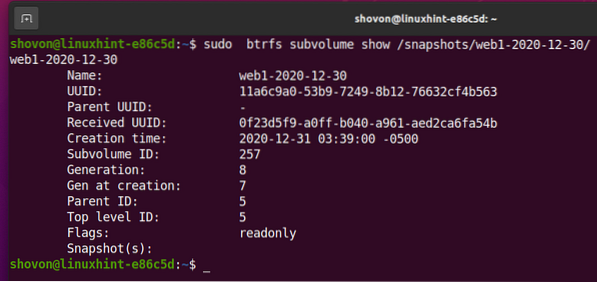
Inkrementell sikkerhetskopi av stillbilder til ekstern stasjon
Hvis det er mange filer i øyeblikksbildene for å sikkerhetskopiere til en ekstern stasjon, vil inkrementelle sikkerhetskopier hjelpe deg med å øke sikkerhetskopieringen. I dette tilfellet vil Btrfs bare oppdatere filene som er endret siden forrige øyeblikksbilde og kopiere nye filer som ikke var tilgjengelige i det siste øyeblikksbildet.
I denne delen vil jeg vise deg hvordan du utfører trinnvise sikkerhetskopier av Btrfs-øyeblikksbilder til eksterne Btrfs-filsystemer.
Først åpner du indeks.html-fil fra / data / prosjekter / web1 delvolum, som følger:
$ sudo nano / data / projects / web1 / index.html
Gjør eventuelle endringer du ønsker i indeks.html-fil. Når du er ferdig, trykker du på <Ctrl> + X etterfulgt av Y og <Tast inn> for å redde indeks.html fil.
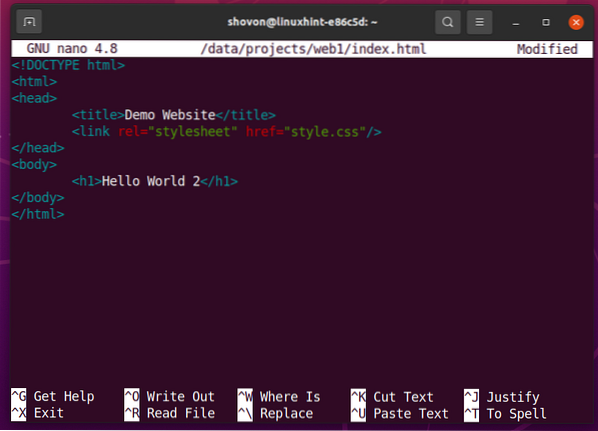
Ta et nytt skrivebeskyttet øyeblikksbilde av / data / prosjekter / web1 delvolum, som følger:
$ sudo btrfs subvolume øyeblikksbilde -r / data / prosjekter / web1 / data /.øyeblikksbilder / web1-2020-12-31
Som du kan se, det nye øyeblikksbildet /data/.øyeblikksbilder / web1-2020-12-31 av / data / prosjekter / web1 delvolum har blitt skapt.
$ sudo btrfs undervolumeliste / data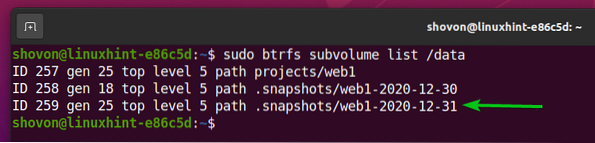
Nå er vi klare til å ta en inkrementell sikkerhetskopi.
For å ta en inkrementell sikkerhetskopi, trenger du et felles øyeblikksbilde av både kilden og destinasjonen (ekstern stasjon) Btrfs-filsystemer. Det vanlige øyeblikksbildet er vanligvis det siste øyeblikksbildet av et Btrfs-undervolum. Når du tar et nytt øyeblikksbilde på kilden Btrfs-filsystemet, sammenlignes det nye øyeblikksbildet med det siste øyeblikksbildet (tilgjengelig både på kilden og målet Btrfs-filsystemet) til kilden Btrfs-filsystemet. Btrfs beregner forskjellen og sender bare de nødvendige dataene til destinasjons Btrfs-filsystemet (den eksterne stasjonen).
For eksempel å ta en inkrementell sikkerhetskopi av /data/.øyeblikksbilder / web1-2020-12-31 øyeblikksbilde, du må spesifisere det overordnede øyeblikksbildet (det siste øyeblikksbildet som er tilgjengelig på både kilde og destinasjon Btrfs-filsystemer), /data/.øyeblikksbilder / web1-2020-12-30, også.
En inkrementell sikkerhetskopi av /data/.øyeblikksbilder / web1-2020-12-31 øyeblikksbilde kan tas til et eksternt Btrfs-filsystem, som følger:
$ sudo btrfs send -p / data /.øyeblikksbilder / web1-2020-12-30 / data /.øyeblikksbilder / web1-2020-12-31 | sudo btrfs motta / øyeblikksbilder
En inkrementell sikkerhetskopi av /data/.øyeblikksbilder / web1-2020-12-31 øyeblikksbilde bør tas.

Som du kan se, er web1-2020-12-31 øyeblikksbilde har blitt sikkerhetskopiert til det eksterne Btrfs-filsystemet montert på / øyeblikksbilder katalog.
$ sudo btrfs subvolume list / snapshots
Som du kan se på skjermbildet nedenfor, endringene du har gjort i indeks.html-fil er tilgjengelige i web1-2020-12-31 øyeblikksbilde som har blitt sikkerhetskopiert til det eksterne Btrfs-filsystemet.
$ cat / snapshots / web1-2020-12-31 / index.html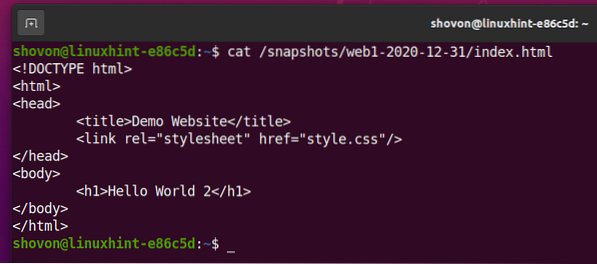
På samme måte kan du ta så mange trinnvise sikkerhetskopier av øyeblikksbildene du vil.
Jeg vil vise deg hvordan du lager en trinnvis sikkerhetskopiering en gang til. Jeg vil ikke ta meg tid til å forklare det igjen. I stedet vil jeg bare vise deg prosessen for klarhet.
Åpne indeks.html-fil fra / data / prosjekter / web1 delvolum, som følger:
$ sudo nano / data / projects / web1 / index.html
Gjør eventuelle endringer du ønsker i indeks.html-fil. Når du er ferdig, trykker du på <Ctrl> + X etterfulgt av Y og <Tast inn> for å redde indeks.html-fil.
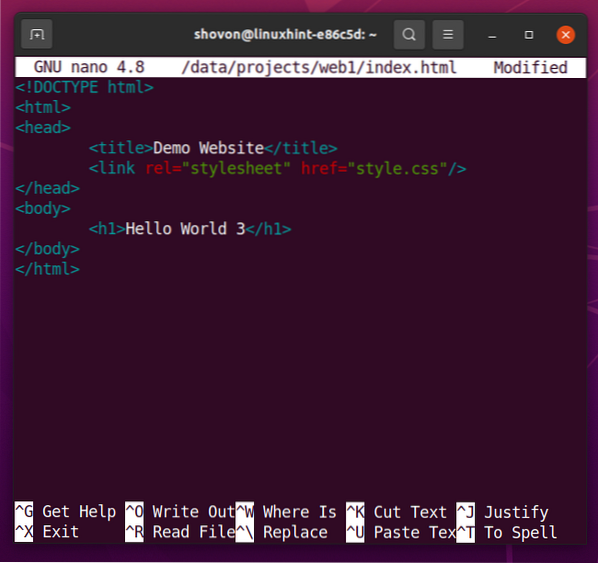
Ta et nytt skrivebeskyttet øyeblikksbilde av / data / prosjekter / web1 delvolum, som følger:
$ sudo btrfs subvolume øyeblikksbilde -r / data / prosjekter / web1 / data /.øyeblikksbilder / web1-2020-12-31_2
Ta en inkrementell sikkerhetskopi av /data/.øyeblikksbilder / web1-2020-12-31_2 øyeblikksbilde til et eksternt Btrfs-filsystem, som følger:
$ sudo btrfs send -p / data /.øyeblikksbilder / web1-2020-12-31 / data /.øyeblikksbilder / web1-2020-12-31_2 | sudo btrfs motta / øyeblikksbilderMerk: Nå, foreldres øyeblikksbilde som /data/.øyeblikksbilder / web1-2020-12-31_2 øyeblikksbilde vil bli sammenlignet er /data/.øyeblikksbilder / web1-2020-12-31.

Som du kan se, er web1-2020-12-31_2 øyeblikksbildet er sikkerhetskopiert til det eksterne Btrfs-filsystemet montert på / øyeblikksbilder katalog.
$ sudo btrfs subvolume list / snapshots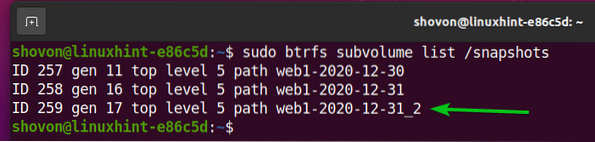
Som du kan se på skjermbildet nedenfor, ble de nylige endringene gjort i indeks.html-fil er tilgjengelig på web1-2020-12-31_2 øyeblikksbilde sikkerhetskopiert til det eksterne Btrfs-filsystemet.
$ cat / snapshots / web1-2020-12-31_2 / index.html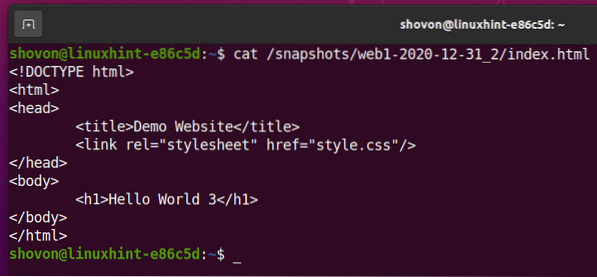
Holde ting rene
Hvis du ofte sikkerhetskopierer Btrfs-øyeblikksbildene dine, vil du ende opp med mange øyeblikksbilder, og det kan bli vanskelig å administrere dem. Heldigvis kan du fjerne et øyeblikksbilde fra Btrfs-filsystemet.
Hvis du bruker en stor nok ekstern stasjon for å ta sikkerhetskopier av Btrfs-øyeblikksbildene, kan du beholde noen få øyeblikksbilder på Btrfs-filsystemet og sikkerhetskopiere alle øyeblikksbildene på den eksterne stasjonen.
Hvis du bruker en mindre ekstern stasjon, kan du selektivt beholde de viktigste øyeblikksbildene sikkerhetskopiert på den eksterne stasjonen.
For å ta sikkerhetskopier av Btrfs-øyeblikksbildene dine, må du ha minst det siste øyeblikksbildet på begge kildene (/data/.øyeblikksbilder) og destinasjonen (/ snapshots - ekstern stasjon) Btrfs-filsystemer. Så vær så snill å fjerne andre øyeblikksbilder enn det siste øyeblikksbildet i begge ender.
I dette tilfellet er for eksempel det siste øyeblikksbildet web1-2020-12-31_2. Så for å utføre trinnvise sikkerhetskopier, må dette øyeblikksbildet holdes på kilden og destinasjonen (ekstern stasjon) Btrfs-filsystemer.
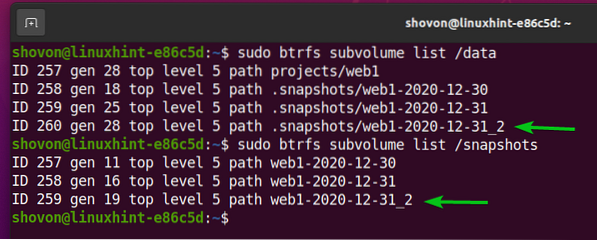
Anta at du vil fjerne /data/.øyeblikksbilder / web1-2020-12-30 øyeblikksbilde.
For å gjøre dette, kjør følgende kommando:
$ sudo btrfs delvolum slett / data /.øyeblikksbilder / web1-2020-12-30
Btrfs-øyeblikksbildet /data/.øyeblikksbilder / web1-2020-12-30 skal nå fjernes.

På samme måte kan du fjerne /data/.øyeblikksbilder / web1-2020-12-31 øyeblikksbilde, som følger:
$ sudo btrfs delvolum slett / data /.øyeblikksbilder / web1-2020-12-31
Nå, bare det siste øyeblikksbildet, /data/.øyeblikksbilder / web1-2020-12-31_2, er tilgjengelig på Btrfs-filsystemet, montert på /data katalog. De andre øyeblikksbildene er sikkerhetskopiert på den eksterne stasjonen, montert på / øyeblikksbilder katalog.
$ sudo btrfs undervolumeliste / data$ sudo btrfs subvolume list / snapshots
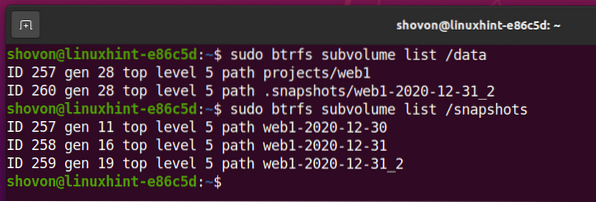
Gjenopprette øyeblikksbilder fra ekstern stasjon
Hvis du har sikkerhetskopiert øyeblikksbildene på den eksterne stasjonen, kan du når som helst gjenopprette dem fra den eksterne stasjonen.
For eksempel har jeg fjernet web1-2020-12-30 øyeblikksbilde fra Btrfs-filsystemet mitt, montert på /data katalog. Men dette øyeblikksbildet er sikkerhetskopiert på den eksterne stasjonen, montert på / øyeblikksbilder katalog. La oss gjenopprette dette øyeblikksbildet.
$ sudo btrfs subvolume list / snapshots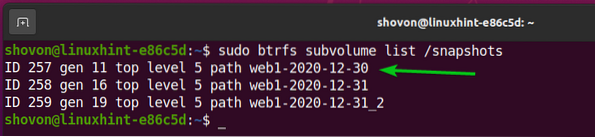
Å gjenopprette web1-2020-12-30 øyeblikksbilde kjør følgende kommando fra den eksterne stasjonen:
$ sudo btrfs send / snapshots / web1-2020-12-30 | sudo btrfs motta / data /.øyeblikksbilder
De øyeblikksbilde web1-2020-12-30 skal gjenopprettes på Btrfs-filsystemet montert på /data katalog.

Som du kan se, er web1-2020-12-30 øyeblikksbilde gjenopprettes på Btrfs-filsystemet montert på /data katalog.
$ sudo btrfs undervolumeliste / data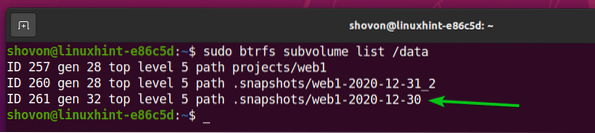
Og, som du kan se, innholdet i indeks.html fil fra web1-2020-12-30 øyeblikksbilde. Dette er den første versjonen av indeks.html fil fra før.
$ katt / data /.øyeblikksbilder / web1-2020-12-30 / indeks.html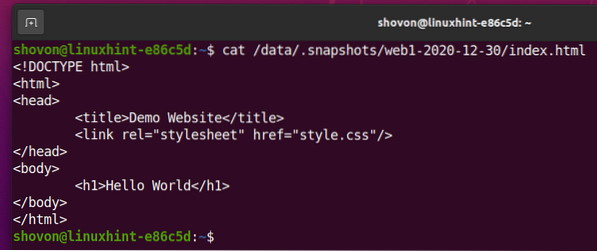
Konklusjon
I denne artikkelen lærte du hvordan du sikkerhetskopierer øyeblikksbilder av Btrfs-filsystemet til en ekstern stasjon. Du lærte også hvordan du tar trinnvise sikkerhetskopier av Btrfs-øyeblikksbildene dine til en ekstern stasjon. Til slutt lærte du hvordan du fjerner eksisterende øyeblikksbilder fra et Brtfs-filsystem og gjenoppretter øyeblikksbilder fra den eksterne stasjonen.
 Phenquestions
Phenquestions


